Aggiornato 2024 di aprile: smetti di ricevere messaggi di errore e rallenta il tuo sistema con il nostro strumento di ottimizzazione. Scaricalo ora su questo link
- Scarica e installa lo strumento di riparazione qui.
- Lascia che scansioni il tuo computer.
- Lo strumento sarà quindi ripara il tuo computer.
Questo errore SMITE si verifica dopo caricando il gioco da Steam (non il launcher offline). Dopo aver effettuato l'accesso al gioco con il nome utente e la password, il gioco riporta semplicemente che "SMITE non riesce a trovare l'installazione di Steam".
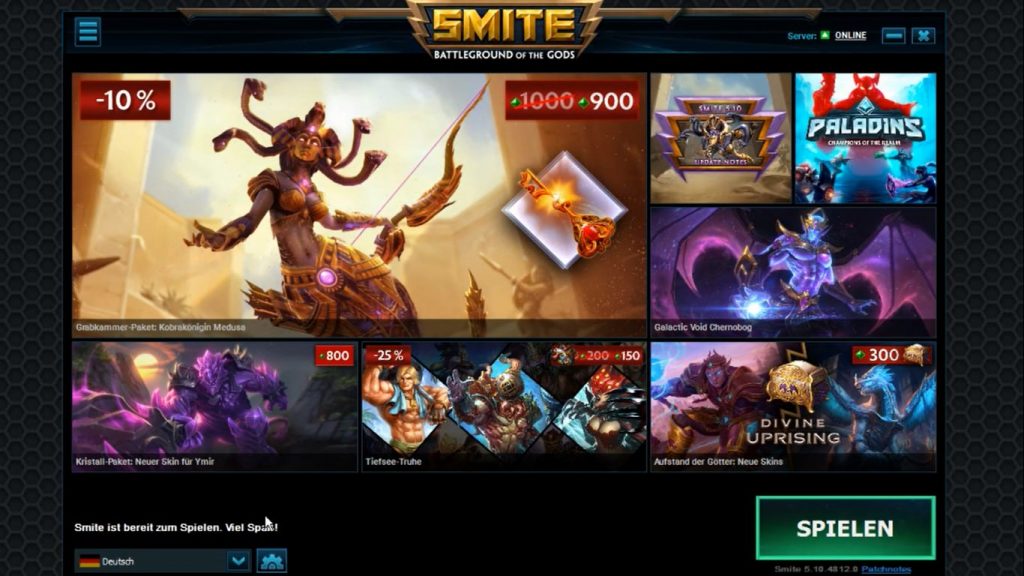
Questo è un problema che hanno riscontrato molti giocatori e si verifica anche in altri giochi dello stesso studio Hi-Rez di Paladins. Poiché il problema è così popolare, ci sono molte ottime soluzioni. Abbiamo deciso di includere quelli più utili nel nostro articolo dettagliato. Quindi seguilo da vicino e risolvi il tuo problema!
Riavvia i servizi dal client
Passaggio 1: apri il client Steam.
Passaggio 2: fare clic sulla scheda "Libreria" e trovare Smite nell'elenco dei giochi.
Passaggio 3: fare clic con il pulsante destro del mouse sul gioco e selezionare "Gioca".
Passaggio 4: se il gioco non è installato tramite Steam, trova semplicemente il launcher del gioco sul tuo computer e fai doppio clic su di esso.
Passaggio 5: fare clic sull'icona dell'ingranaggio per aprire le impostazioni.
Passaggio 6: fare clic su Risoluzione dei problemi> Riavvia servizi.
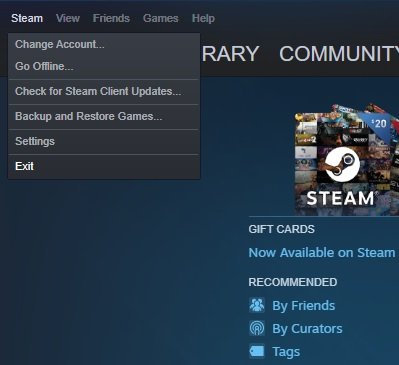
Termina il processo HiPatchService.exe in Task Manager.
Passaggio 1. Avvia il gioco tramite Steam o avviando Smite Launcher.
Passaggio 2: premere la combinazione di tasti Ctrl + Maiusc + Esc per aprire Task Manager.
Passaggio 3: fare clic su "Dettagli" per espandere il Task Manager e trovare il processo HiPatchService.exe.
Passaggio 4: selezionare il processo HiPatchService.exe, quindi selezionare Termina operazione.
Passaggio 5: apri nuovamente il client Steam.
Aggiornamento di aprile 2024:
Ora puoi prevenire i problemi del PC utilizzando questo strumento, ad esempio proteggendoti dalla perdita di file e dal malware. Inoltre è un ottimo modo per ottimizzare il computer per le massime prestazioni. Il programma corregge facilmente gli errori comuni che potrebbero verificarsi sui sistemi Windows, senza bisogno di ore di risoluzione dei problemi quando hai la soluzione perfetta a portata di mano:
- Passo 1: Scarica PC Repair & Optimizer Tool (Windows 10, 8, 7, XP, Vista - Certificato Microsoft Gold).
- Passaggio 2: fare clic su "Avvio scansione"Per trovare problemi di registro di Windows che potrebbero causare problemi al PC.
- Passaggio 3: fare clic su "Ripara tutto"Per risolvere tutti i problemi.
Cambia la directory di installazione

È possibile che un file errore in Steam o alla fine del gioco ha cambiato la posizione effettiva del gioco. Se hai installato il gioco tramite Steam, dovrebbe trovarsi in una delle cartelle. Segui le istruzioni di seguito per utilizzare lo strumento di risoluzione dei problemi per modificare la directory di installazione del gioco.
- Apri il tuo client Steam facendo doppio clic sull'icona appropriata sul desktop o cercando nel menu Start o nel pulsante circolare Cortana (o barra di ricerca) accanto ad esso se stai utilizzando Windows 10.
- Nella finestra di Steam, fai clic sulla scheda Libreria e trova Smite nell'elenco dei tuoi giochi nella tua libreria.
- Fai clic con il pulsante destro del mouse sul gioco e seleziona "Gioca al gioco", che appare nel menu contestuale in alto. Se hai un collegamento a un gioco Steam sul tuo computer, individualo e fai doppio clic su di esso.
- Nell'angolo inferiore sinistro della finestra di Smite Launcher, fai clic sull'icona a forma di ingranaggio per aprire le impostazioni. Fare clic sul pulsante "Risoluzione dei problemi" e attendere l'avvio dello strumento di diagnostica Hi-Rez Game Support.
- Seleziona SMITE dall'elenco dei giochi installati e cambia la directory di installazione del gioco nella directory utilizzata per installare SMITE. Il percorso predefinito è solitamente "C: \ Program Files (x86) \ Steam \ steamapps \ common \ Smite".
- Applica le modifiche e verifica se l'errore "SMITE non riesce a trovare l'installazione di Steam" appare ancora quando avvii il gioco.
Reinstallare Smite e il pacchetto di distribuzione di Microsoft Visual C ++ 2010.
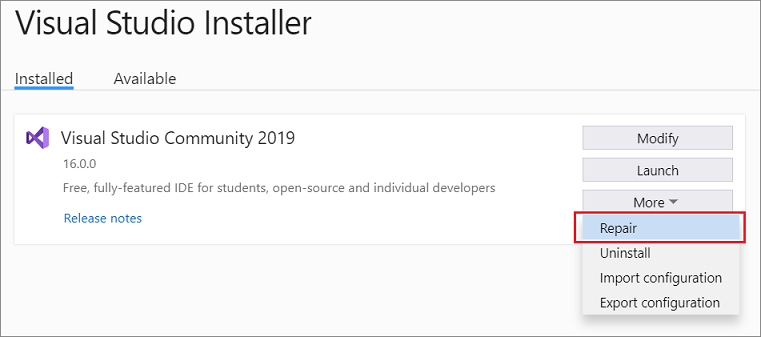
- Scarica il pacchetto di distribuzione di Microsoft Visual C ++ 2010.
- Esegui questo file. Se viene visualizzato un messaggio indicante che sul computer è installata una versione aggiornata, sarà necessario rimuovere il componente Microsoft Visual C ++ distribuito dal computer e provare a eseguire nuovamente il file scaricato.
- Se disponi di una versione a 64 bit di Windows, dovrai installare entrambe le versioni a 32 bit e 64 bit di Microsoft Visual C ++ 2010.
- Reinstallare Smite dopo aver installato il pacchetto distribuito Microsoft Visual C ++ 2010.
Secondo gli utenti, questo problema a volte può verificarsi quando si verifica un problema con l'installazione di Smite e Visual C ++. Prova a risolvere il problema reinstallando i componenti Smite e Visual C ++.
Prima di iniziare, è importante rimuovere Smite dal tuo PC. Puoi farlo direttamente dall'applicazione Impostazioni. Tuttavia, di solito è meglio utilizzare un programma di disinstallazione.
Se non si ha familiarità, il software di disinstallazione è un'applicazione speciale che può rimuovere tutti i file e le voci di registro relative all'applicazione problematica.
IObit Uninstaller è un'applicazione di disinstallazione semplice ma potente. Se desideri rimuovere una determinata applicazione dal tuo PC, ti consigliamo di provare questa applicazione.
Dopo aver disinstallato Smite dal tuo computer, tutto ciò che devi fare è seguire il processo descritto sopra. Inoltre, alcuni utenti suggeriscono di installare tutte le versioni di Visual C ++ Redistributable 2010-2013 (x86 e x64).
In alcuni casi, potrebbe non essere necessario scaricare i file ridistribuibili di Visual C +. La maggior parte dei giochi viene fornita con le distribuzioni necessarie, quindi puoi installarli facilmente.
Per fare ciò, vai alla directory di installazione di Smite e vai a BinariesRedist. Ora esegui i file di installazione da quella directory per installare i file di distribuzione necessari.
Suggerimento esperto: Questo strumento di riparazione esegue la scansione dei repository e sostituisce i file corrotti o mancanti se nessuno di questi metodi ha funzionato. Funziona bene nella maggior parte dei casi in cui il problema è dovuto alla corruzione del sistema. Questo strumento ottimizzerà anche il tuo sistema per massimizzare le prestazioni. Può essere scaricato da Cliccando qui

CCNA, Web Developer, PC Risoluzione dei problemi
Sono un appassionato di computer e un professionista IT praticante. Ho alle spalle anni di esperienza nella programmazione di computer, risoluzione dei problemi hardware e riparazione. Sono specializzato in sviluppo Web e progettazione di database. Ho anche una certificazione CCNA per la progettazione della rete e la risoluzione dei problemi.

